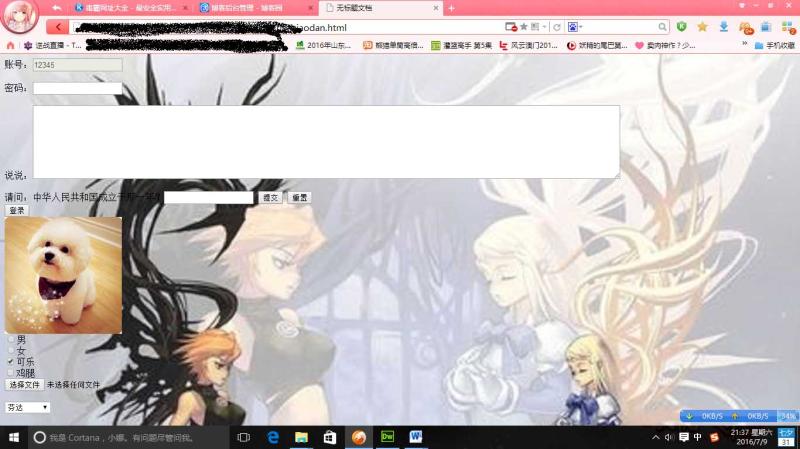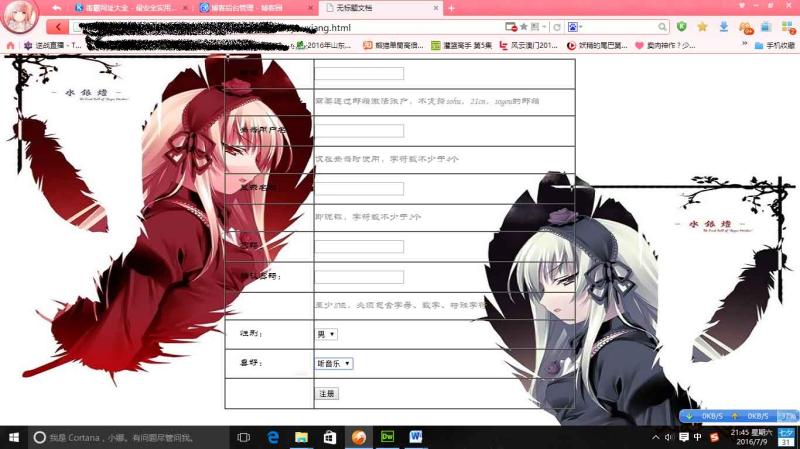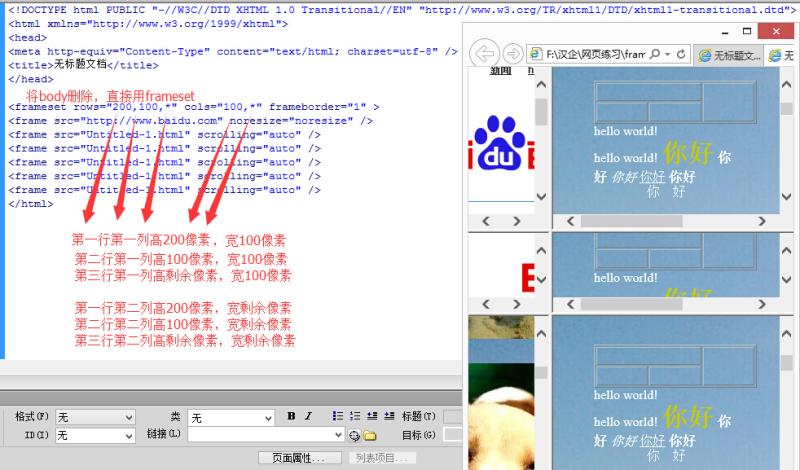一、表单
<form id="" name="" method="post/get" action="负责处理的服务端"> id不可重复;name可重复;get提交有长度限制,并且编码后的内容在地址栏可见,post提交无长度限制,且编码后内容不可见。
</form>
1、文本输入
文本框<input type="txt" name="" id="" value="" />
注:上面设置value值,表示设置默认值
密码框<input type="password" name="" id="" value="" />
文本域<textarea name="" id="" cols=""(字符多少) rows=""(几行高)></textarea>
隐藏域<input type="hidden" name="" id="" value="" />
2、按钮
提交按钮<input type="submit" name="" id="" disabled="disabled" value=""/>点击后转到form内的提交服务器的地址
注:上面中设置value值表示运行时上面显示的文字。
重置按钮<input type="reset" name="" id="" disabled="disabled" value=""/>
普通按钮<input type="button" name="" id="" disabled="disabled" value=""/>
图片按钮<input type="image" name="" id="" disabled="disabled" src="图片地址"/>
附:
disabled,使按钮失效;enable,使可用。
3、选择输入
单选按钮组<input type="redio" name="" checked="checked" value=""/> name的值用来分组;value值看不见,是提交给程序用的;checked,设置默认选项。
注:单选按钮组选中后不可取消。
复选框组<input type="checkbox" name="" checked="checked" value=""/>
注:checked="checked"表示一上来就选中,且复选框可选中可取消。
文件上传<input type="file" name="" id="" />
<label for=""></label>
<label> 标签为 input 元素定义标注(标记)。
label 元素不会向用户呈现任何特殊效果。不过,它为鼠标用户改进了可用性。如果您在 label 元素内点击文本,就会触发此控件。就是说,当用户选择该标签时,浏览器就会自动将焦点转到和标签相关的表单控件上。
<label> 标签的 for 属性应当与相关元素的 id 属性相同。
下拉列表框
<select name="" id="" size="" multiple="multiple"> --size=1时,为菜单;>1时,为列表。multiple为多选。
<option value="值">内容1</option>
<option value="值" selected="selected">内容2</option> --selected,设为默认
<option value="值">内容3</option>
</select>
综上HTML程序显示:
XML/HTML Code复制内容到剪贴板
- <!DOCTYPE html PUBLIC "-//W3C//DTD XHTML 1.0 Transitional//EN" "http://www.w3.org/TR/xhtml1/DTD/xhtml1-transitional.dtd">
- <html xmlns="http://www.w3.org/1999/xhtml">
- <head>
- <meta http-equiv="Content-Type" content="text/html; charset=utf-8" />
- <title>无标题文档</title>
- </head>
-
- <body background="22.jpg">
- <form>
- 账号:<input type="text" value="12345" disabled="disabled" /><br /><br />
- 密码:<input type="password" /><br /><br />
- 说说:<textarea cols="140" rows="8"></textarea><br /><br />
- 请问:中华人民共和国成立于那一年?<input type="text" />
- <input type="submit" value="提交" />
- <input type="hidden" value="1949" />
- <input type="reset" /><br />
- <input type="button" value="登录" /><br />
- <input type="image" src="55.jpg" /><br />
- <input type="radio" name="sex" />男<br />
- <input type="radio" name="sex" />女<br />
- <input type="checkbox" checked="checked" />可乐<br />
- <input type="checkbox" />鸡腿<br />
- <input type="file" /><br /><br />
- <select size="1">
- <option value="11">可口可乐</option>
- <option value="22">雪碧</option>
- <option value="33" selected="selected">芬达</option>
- </select>
- </form>
- </body>
- </html>
运行结果显示:
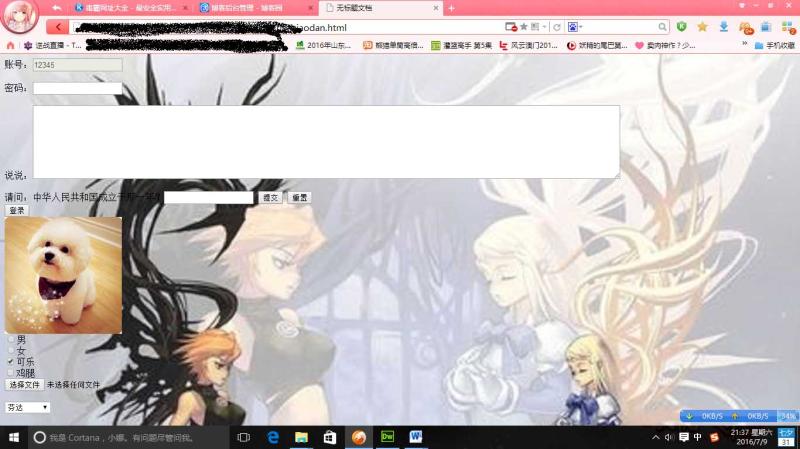
实例分析:做邮箱界面程序显示
XML/HTML Code复制内容到剪贴板
- <!DOCTYPE html PUBLIC "-//W3C//DTD XHTML 1.0 Transitional//EN" "http://www.w3.org/TR/xhtml1/DTD/xhtml1-transitional.dtd">
- <html xmlns="http://www.w3.org/1999/xhtml">
- <head>
- <meta http-equiv="Content-Type" content="text/html; charset=utf-8" />
- <title>无标题文档</title>
- </head>
-
- <body background="11.jpg">
- <font face="华文隶书">
- <table align="center" width="600" height="600" border="1" cellpadding="0" cellspacing="0">
- <tr>
- <td width="150"> 邮箱:</td>
- <td><form><input type="text" /></form></td>
- </tr>
- <tr>
- <td></td>
- <td valign="middle"><font color="#999999">需要通过邮箱激活账户,不支持sohu,21cn,sogou的邮箱</font></td>
-
- </tr>
- <tr>
- <td> 登录用户名:</td>
- <td><form><input type="text" /></form></td>
- </tr>
- <tr>
- <td></td>
- <td valign="middle"><font color="#999999">仅在登录时使用,字符数不少于4个</font></td>
- </tr>
- <tr>
- <td> 显示名称:</td>
- <td><form><input type="text" /></form></td>
- </tr>
- <tr>
- <td></td>
- <td><font color="#999999">即昵称,字符数不少于2个</font></td>
- </tr>
- <tr>
- <td> 密码:</td>
- <td><form><input type="password" /></form></td>
- </tr>
- <tr>
- <td> 确认密码:</td>
- <td><form><input type="password" /></form></td>
- </tr>
- <tr>
- <td></td>
- <td><font color="#999999">至少8位,必须包含字母、数字、特殊字符</font></td>
- </tr>
- <tr>
- <td> 性别:</td>
- <td><form><select size="1">
- <option value="1" selected="selected">男</option>
- <option value="2">女</option>
- </select></form>
- </td>
- </tr>
- <tr>
- <td> 喜好:</td>
- <td><form><select size="1">
- <option value="1">打游戏</option>
- <option value="2">打篮球</option>
- <option value="3">看电影</option>
- <option value="4" selected="selected">听音乐</option>
- <option value="5">旅游</option>
- </select></form>
- </td>
- </tr>
- <tr>
- <td></td>
- <td><form><input type="submit" value="注册" /></form></td>
- </tr>
-
- </table>
- </font>
- </body>
- </html>
运行结果显示:
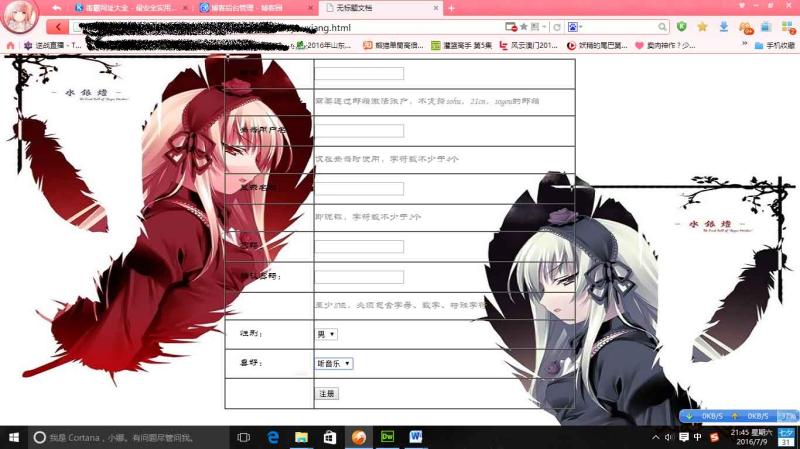
二、图片热点
规划出图片上的一个区域,可以做出超链接,直接点击图片区域就可以完成跳转的效果。
示例:
XML/HTML Code复制内容到剪贴板
- <!DOCTYPE html PUBLIC "-//W3C//DTD XHTML 1.0 Transitional//EN" "http://www.w3.org/TR/xhtml1/DTD/xhtml1-transitional.dtd">
- <html xmlns="http://www.w3.org/1999/xhtml">
- <head>
- <meta http-equiv="Content-Type" content="text/html; charset=utf-8" />
- <title>无标题文档</title>
- </head>
-
- <body>
- <img src="a006.jpg" usemap="ditu" />
- <map name="ditu">
- <area shape="rect" coords="0,0,50,50" href="http://www.baidu.com" />
- <area shape="circle" coords="265,118,80" href="http://qq.com" />
- </map>
- </body>
- </html>
设计界面:矩形和圆形的地方在运行时,鼠标放上会变成小手状,表示有链接。

三、网页划区和拼接
划区:在一个网页里,规划出一个区域用来展示另一个网页的内容。
示例:

拼接:在一个网络页面内,规划出多个页面窗口,以表格拼接的形式展示出来。(可以想象一下监控画面,多个画面同时显示)
示例:
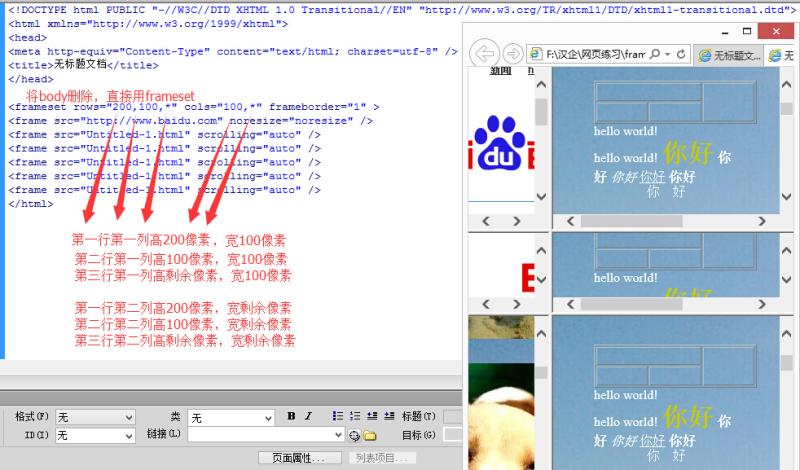
以上这篇HTML基础必看---表单,图片热点,网页划区和拼接详解就是小编分享给大家的全部内容了,希望能给大家一个参考,也希望大家多多支持脚本之家。
原文地址:http://www.cnblogs.com/H2921306656/archive/2016/07/09/5656699.html